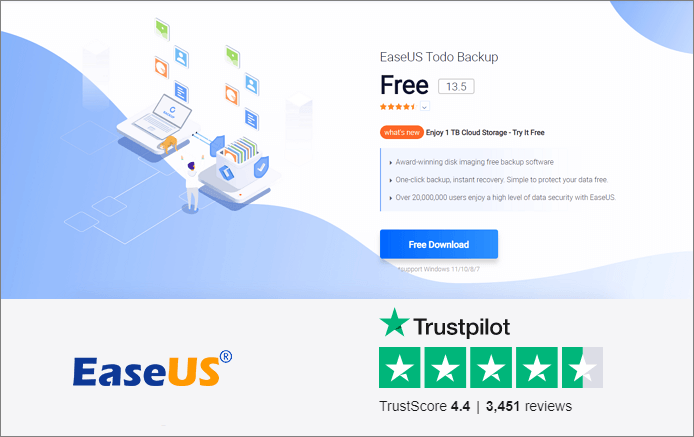選擇最好的備份軟件不是一件容易的事,您不僅要考慮備份質量,還要考慮界面和恢復備份文件的便利性。更重要的是,你要花多少錢也是一個關鍵因素。在本文中,我們將幫助您做出更好的決定。我們選擇了市場上最流行的 8 種備份軟件,並列出了它們的每個特性、優缺點。繼續閱讀,看看哪一個將是您的最終選擇。
- 1. Windows 檔案歷程記錄
- 2. EaseUS Todo Backup — 強大的備份與克隆軟體
- 3. Macrium Reflect
- 4. Paragon Backup & Recovery
- 5. Cobian Backup
- 6. Acronis True Image
- 7. O&O DiskImage
- 8. FBackup
#1. Windows 檔案歷程記錄 — 安全選項
檔案歷程記錄是 Windows 8 以來 Windows 系統免費內建的備份功能。簡單,沒有太多附加功能,但可以滿足您基本的備份與還原需求。顧名思義,檔案歷程記錄更多地集中在檔案和資料夾備份上,而不是系統備份上。因此,如果您更喜歡使用檔案歷程記錄作為備份工具,您最好準備一個外接硬碟,以防在發生作業系統崩潰時無法啟動電腦。
| 優點 | 缺點 |
|---|---|
|
1. 完全免費 2. 操作簡單,無需高深知識 3. 功能可滿足日常備份需求 |
1. 沒有像增量備份或差異備份這樣的進階備份選項 2. 預設只備份檔案、音樂、圖片、影片、桌面資料夾和電腦上離線可用的 OneDrive 檔案 |
#2. EaseUS Todo Backup — 強大的備份和克隆軟體
EaseUS Todo Backup 是第三方備份與還原軟體。該軟體在自動和手動控制之間保持了完美的平衡。使用 EaseUS Todo Backup 進行備份和還原是完全免費的。與檔案歷程記錄不同,您不僅可以使用 EaseUS Todo Backup 備份檔案和資料夾,還可以備份磁碟、系統和電子郵件。您還可以自訂備份設定。例如,使用密碼加密備份、設定計劃的備份時間、備份完成時向您發送通知等。
使用收費版本,您可以享受 EaseUS Todo Backup 克隆功能。例如將 HDD 克隆到較小的 SSD 或將系統克隆到新的 SSD。使用收費版本,您還可以進行聰明備份。這意味著建立一個智能計劃,每半小時監控一次指定的檔案或資料夾,並在 30 分鐘內進行任何變更,並生成一個新的備份映像。除了上面提到的功能,您還可以探索更多關於 EaseUS Todo Backup 的資訊。
| 優點 | 缺點 |
|---|---|
|
1. 免費備份與還原 2. 使用者友好的介面 3. 支援備份檔案、磁碟、系統、電子郵件 4. 豐富的備份選項 5. 啟用克隆磁碟/磁碟區和系統 |
1. 一些功能是收費的 |
#3. Macrium Reflect — 適用於 Windows 的出色備份軟體
就像 Windows 的檔案歷程記錄一樣,Macrium Reflect 也是一款免費的備份工具。提供商業版和家用版。您可以根據需要選擇適合的版本。Macrium Reflect 的介面與 Windows 檔案總管畫面非常相似,但使用者要理解如何使用軟體以及是否有任何附加功能仍然有點困難。
使用 Macrium Reflect,您可以免費備份和克隆磁碟。如果要備份檔案或資料夾,則需要付費購買進階版。在工具欄上,Macrium Reflect 為您提供建立可開機媒體、變更備份設定、備份電子郵件等選項。
| 優點 | 缺點 |
|---|---|
|
1. 免費備份和克隆磁碟 2. 支援加密備份檔案 3. 允許使用者管理 VBScript、Powershell 和 MS-DOS 大量處理檔案 |
1. 複雜的使用者介面 2. 檔案備份付費功能 3. 某些功能需要進階知識 |

#4. Paragon Backup & Recovery
Paragon Backup & Recovery 具有三個核心功能,備份計劃、磁碟空間管理和版本控制。雖然提到了磁碟空間管理,但還是更側重於資料備份。
與 Macrium Reflect 相比,Paragon Backup & Recovery 的 UI 更清晰、更簡單。您可以在第一眼看到「建立備份」按鈕。然後螢幕上的引導將引導您進行備份。Paragon Backup & Recovery 的一大優點是它將備份計劃和密碼加密選項整合到同一畫面中,因此使用者可以立即決定是進行計劃備份還是保護備份檔案。
| 優點 | 缺點 |
|---|---|
|
1. 免費備份與還原功能 2. 介面簡潔,人性化 3. 明確的引導流程 4. 允許使用者備份一個檔案 |
1. 安裝包有點大 2. 所有磁碟管理相關功能均為收費功能 |

#5. Cobian Backup
在測試 Cobian Backup 11 時,我們花了一段時間才弄清楚如何開始一項任務。老實說,如果您是資料備份的新手,並且想找到一個簡單方便的工具,那麼 Cobian Backup 可能不是您的最佳選擇。
Cobian Backup 實際上涵蓋了大多數備份功能,例如計劃備份、加密備份和壓縮備份。使您可以選擇僅備份檔案或僅備份資料夾,新增要備份的檔案或資料夾,並新增備份目標,然後就完成了。但同樣,您需要花一些時間來探索這個軟體。
| 優點 | 缺點 |
|---|---|
|
1. 完全免費的備份軟體 2. 可以自訂 |
1. 軟體介面不友好 2. 沒有額外的克隆功能 3. 操作說明不清楚 |
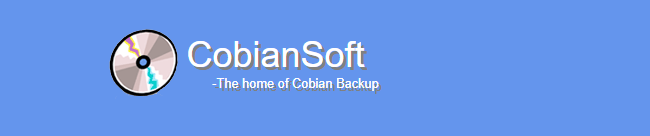
#6. Acronis True Image
準確地說,Acronis True Image 不是免費的備份工具,但它進入資料備份行業已超過 15 年,受到全球數百萬使用者的信賴。該軟體涵蓋資料備份和磁碟克隆功能。此外,Acronis Ture Image 以其雲端儲存服務而聞名。軟體為使用者提供雲端儲存計劃,以便使用者可以將檔案備份到雲端並在任何他們想要的地方存取他們的檔案。
| 優點 | 缺點 |
|---|---|
|
1. 值得信賴的行業領導者 2. 擁有自己的雲端服務 3. 與多家硬碟廠商合作 |
1. 沒有免費備份功能 2. 很貴 3. 糟糕的網路體驗 |
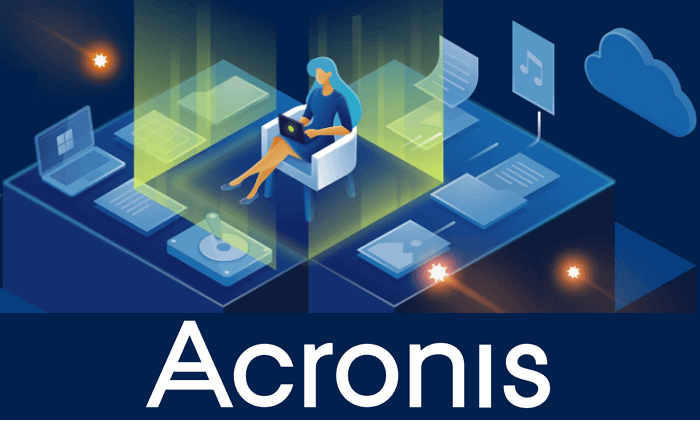
#7. O&O DiskImage
顧名思義,O&O Disk Image 允許使用者備份電腦磁碟和檔案。O&O Disk Image 的一大亮點是它在開啟的選項卡上列出了它的所有核心功能,所以如果您是新手,您可以快速了解這個軟體。
O&O Disk Image 的 UI 也與 Windows 檔案總管畫面非常相似。您可以點擊頂部的選項卡進入不同的功能頁面。O&O Disk Image 的另一個亮點是它提供了額外的工具來檢查映像資訊、裝載/解除安裝磁碟機、合併映像檔等。如果您有這樣的需求,O&O Disk Image 是個不錯的選擇。
| 優點 | 缺點 |
|---|---|
|
1. 附加映像和磁碟管理功能 2. 簡單的軟體介面 |
1. 沒有免費版 2. 沒有計劃的備份選項 3. 無法自動刪除舊備份檔 |
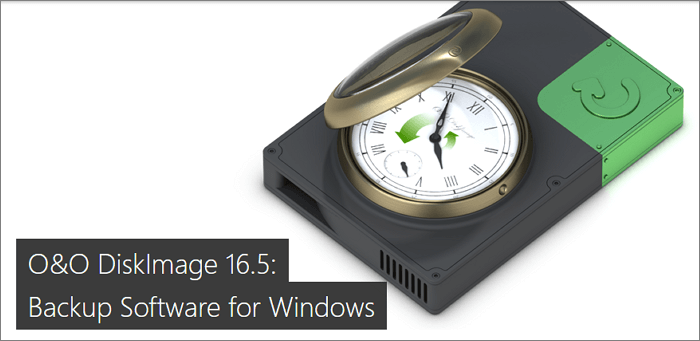
#8. FBackup
FBackup 由一家名為 SOFTLAND 的羅馬尼亞公司設計,旨在幫助個人客戶免費備份資料。FBackup 選擇了淡雅活潑的橙色作為主色調。FBackup 介面簡潔,還有詳細的教學,引導使用者使用和探索軟體。軟體幫助使用者從四個最重要的方面建立備份 — Where (備份儲存目標)、 What (備份內容)、 How (備份類型、完整備份或映像備份)和 When (自動備份)。
| 優點 | 缺點 |
|---|---|
|
1. 個人/商業使用者完全免費備份 2. 有明確的操作教學 |
1. 免費版缺少功能 2. 無加密、FTP 備份、電子郵件通知和增量備份 |
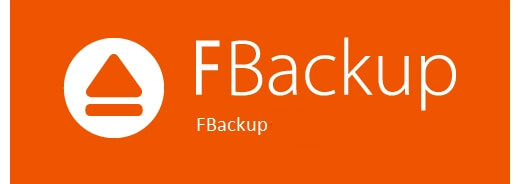
結論
總而言之,如果您不想要磁碟克隆或更進階的智能備份等付費功能,那麼 EaseUS Todo Backup 、檔案歷程記錄、Paragon Backup & Recovery 和 FBackup 是不錯的選擇。因為它們足夠強大,軟體介面簡潔明了,而且如果您付了一些錢,還可以享受更多的功能,例如克隆系統到新硬碟。
Macrium Reflect 和 Cobian Backup 也是免費的備份軟體,但說實話,您需要花更多的時間研究如何使用這些軟體。Acronis True Image 和 O&O Disk Image 沒有免費版本。但他們也有各自的亮點。Acronis True Image 以其強大的技術實力引以為豪,O&O Disk Image 在磁碟和映像檔案管理上增添了獨創性。
以上就是我們要介紹的 8 款備份軟體。選擇最適合您的,現在就開始備份和保護您的資料!
這篇文章有幫到您嗎?
相關文章
-
Windows 11中如何備份整個電腦到快閃磁碟機?2種方法
![author icon]() Gina | 2025年03月14日更新
Gina | 2025年03月14日更新
-
Windows 10 映像備份 - 如何在 Windows PC 上創建系統映像
![author icon]() Agnes | 2025年03月14日更新
Agnes | 2025年03月14日更新
-
![author icon]() Harrison | 2025年12月31日更新
Harrison | 2025年12月31日更新
-
如何在不丟失 Windows 資料的情況下恢復電腦的出廠設定
![author icon]() Harrison | 2025年03月14日更新
Harrison | 2025年03月14日更新